כדי להשתמש בתכונה זו, ודא שהאפליקציות הבאות מותקנות במחשב שלך.
Epson ScanSmart (Windows 7 ומעלה, או OS X El Capitan ומעלה)
Epson Event Manager (Windows Vista/Windows XP, או OS X Yosemite/OS X Mavericks/OS X Mountain Lion/Mac OS X v10.7.x/Mac OS X v10.6.8)
Epson Scan 2 (תוכנה שצריך כדי לסרוק)
עיין בפרטים הבאים כדי לבדוק אם יש אפליקציות מותקנות.
Windows 10: לחץ על לחצן ההפעלה ואז בדוק את Epson Software התיקיה > Epson ScanSmart, ואת EPSON התיקיה > Epson Scan 2.
Windows 8.1/Windows 8: הזן את שם היישום בצ'ארם החיפוש ולאחר מכן בחר בסמל המוצג.
Windows 7: לחץ על לחצן התחל ואז בחר כל התוכניות. לאחר מכן בדוק את Epson Software התיקיה > Epson ScanSmart, ואת EPSON התיקיה > Epson Scan 2.
Windows Vista/Windows XP: לחץ על לחצן התחל ואז בחר כל התוכניות או תוכניות. לאחר מכן בדוק את Epson Software התיקיה > Epson Event Manager, ואת EPSON התיקיה > Epson Scan 2.
Mac OS: בחר בצע > אפליקציות > Epson Software.
הנח את עותקי המקור.
בחר סרוק בלוח הבקרה.
כדי לבחור פריט, השתמש בלחצנים 


 , ואז לחץ על לחצן OK.
, ואז לחץ על לחצן OK.
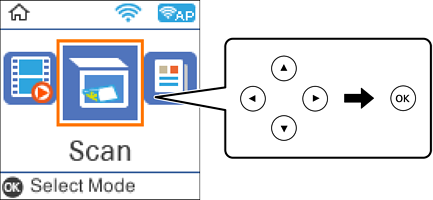
בחר איך לשמור את התמונה הסרוקה במחשב.
בחר את המחשב שבו תרצה לשמור את התמונות הסרוקות.
לחץ על הלחצן  .
.
בעת השימוש ב-Windows 7 ומעלה, או OS X El Capitan ומעלה: Epson ScanSmart מופעלת באופן אוטומטי במחשב שלך והסריקה מתחילה.
עיין בעזרה של Epson ScanSmart למידע מפורט על פעולת התוכנה. לחץ עזרה במסך Epson ScanSmart כדי לפתוח את העזרה.
תוכל להתחיל לסרוק לא רק מהמדפסת אלא גם מהמחשב שלך באמצעות Epson ScanSmart.